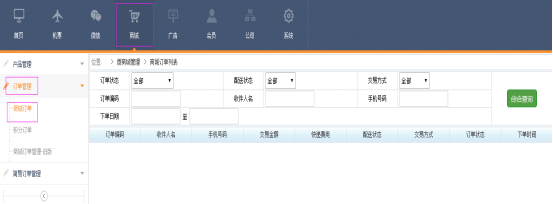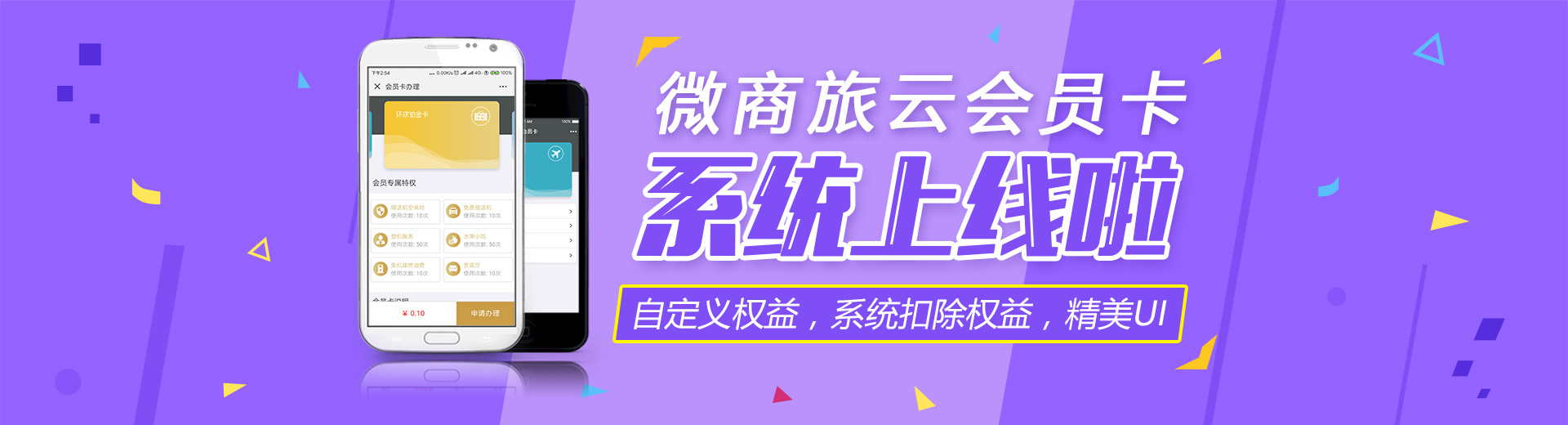旅翔网络欢迎您的到来!
微商城产品添加方式
解答:
具体操作流程如下:
⑴ 点击【商城】——产品管理——商品类型——添加,按页面要求填写好产品类别,保存即可。
(备注:①此时添加的是一级菜单)
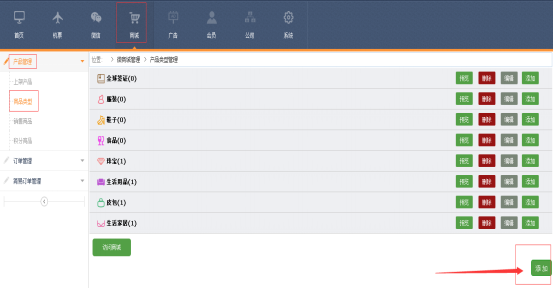
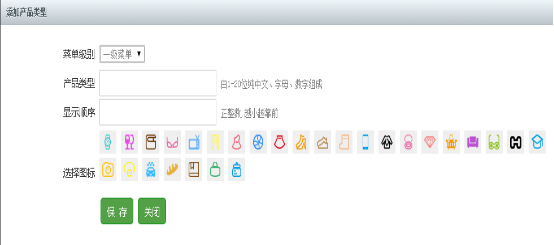
②如需添加二级子菜单,找到刚添加好的一级菜单右侧的“添加”,按页面要求填写好产品类别,保存即可。
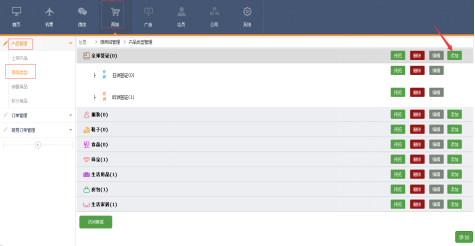
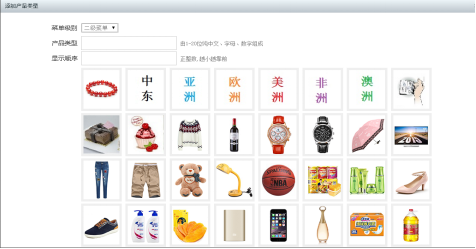
⑵ 点击【商城】——产品管理——销售商品——添加,按页面要求填写好产品类别,保存即可。
备注:销售类型要选择好。
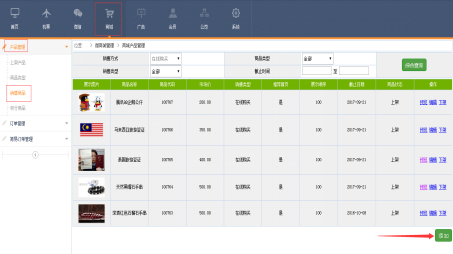
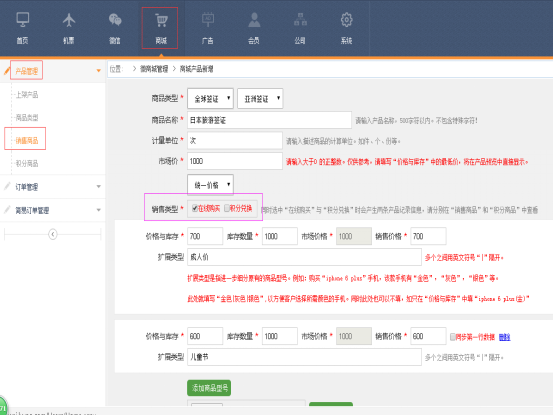
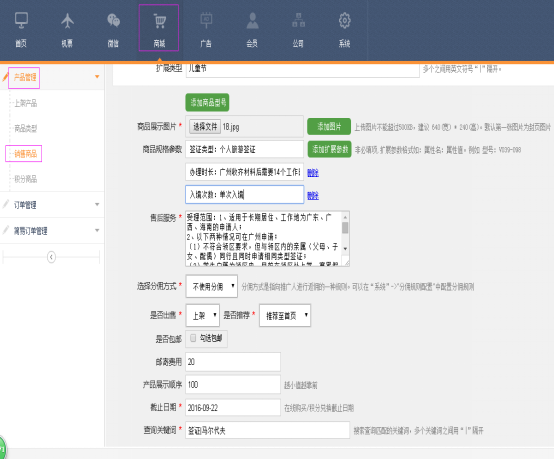
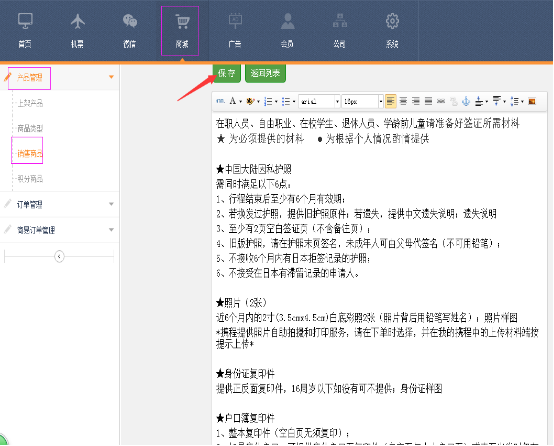
⑶ 积分商品的添加与销售商品的添加方式是一样的,要注意的是:销售类型要选择“积分兑换”。
⑷ 商城——产品管理——上架产品,是商城上传产品的总后台,即不分销售和积分产品,都可以在此处上传,只要选择好销售类型即可。
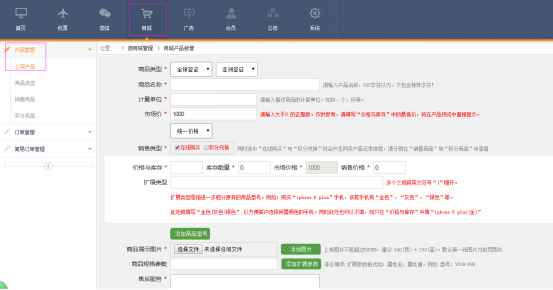
⑸ 点击【商城】——订单管理,可查看微商城客户在不同平台下的订单信息。
备注:商品订单管理——旧版,此处不分商品或积分记录,是所有商品订单的总记录。